便宜台湾VPSPhotonVP
我们在前面的文章介绍了台湾VPS PhotonVPS 的详细情况,今天详细介绍下这家台湾VPS的新手购买教程。
首先确认不要使用任何代理,网络是什么IP就是什么IP,不然可能显示 "Fraud" 状态, 导致不能创建服务,就麻烦了。
通过点击 PhotonVPS 最新优惠链接 进入首页,根据购买Linux VPS还是Windows VPS选择相应的套餐,这里以Linux为例。

进入到套餐选择页面后,选择台湾VPS,然后选择相应的价格套餐,这里选择最低配置5.95 美元,然后点击“Order”
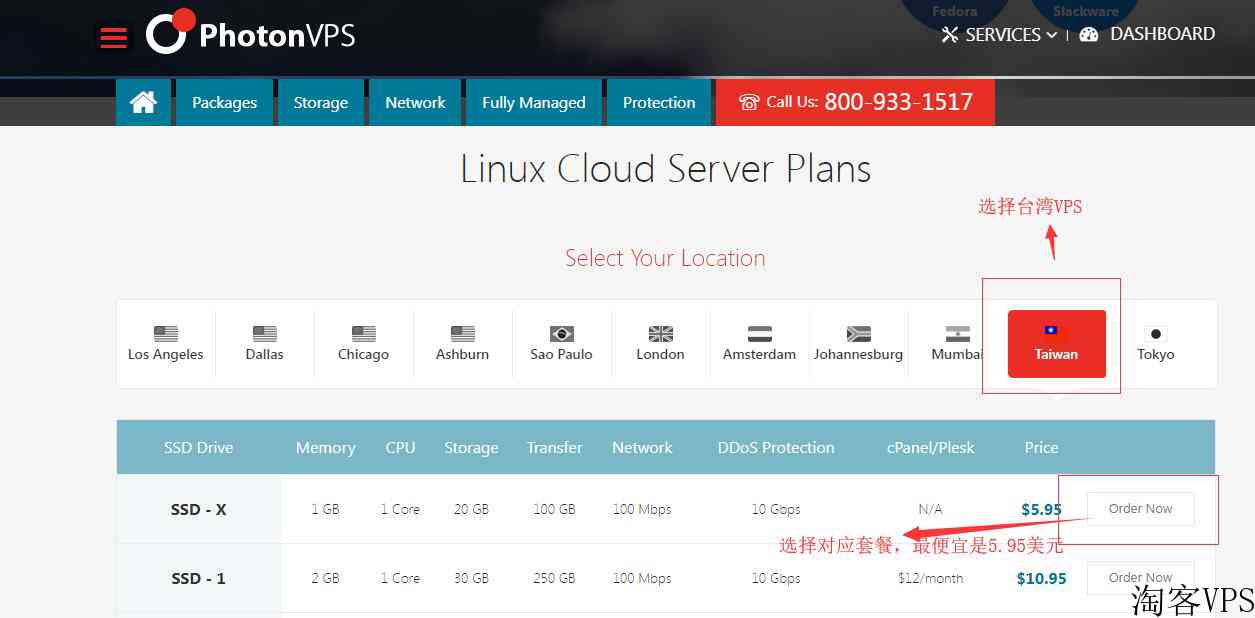
进入购买配置界面,选择购买的时间周期,默认一个月5.95美元,如果直接购买一年(12个月),只需支付10个月费用,赠送2个月,如果是长期使用购买一年会非常划算。
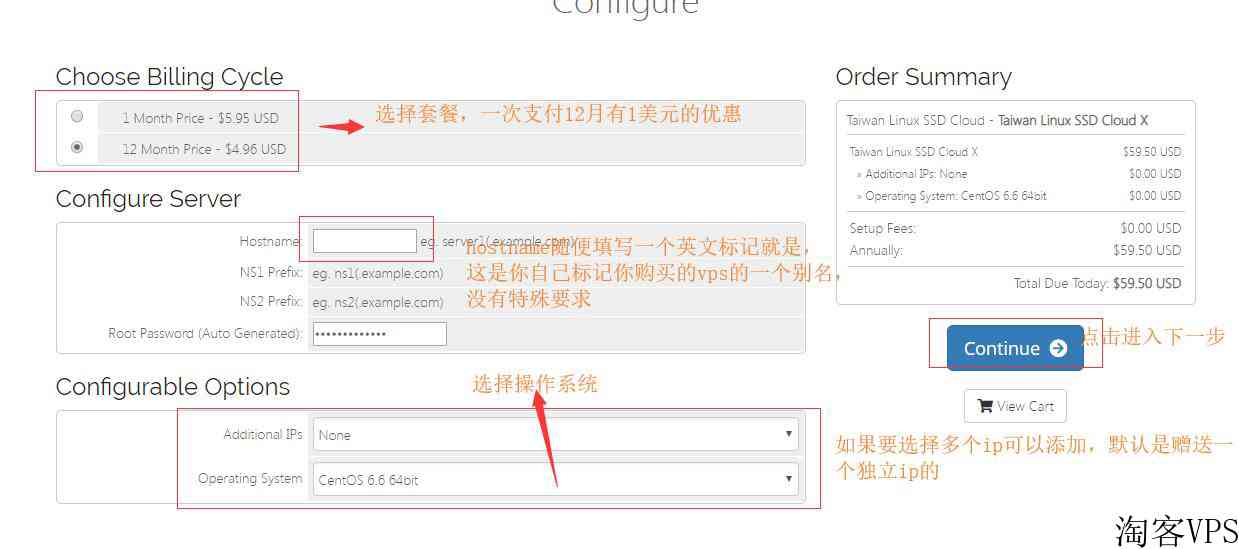
点击“Continue”来到最后的页面,首先填写相关账号信息,所有地址用拼音,不用填写真实的,邮箱一定要填写正确,到时账号会发送到邮箱,然后填写账号登录的密码,如下图所示:
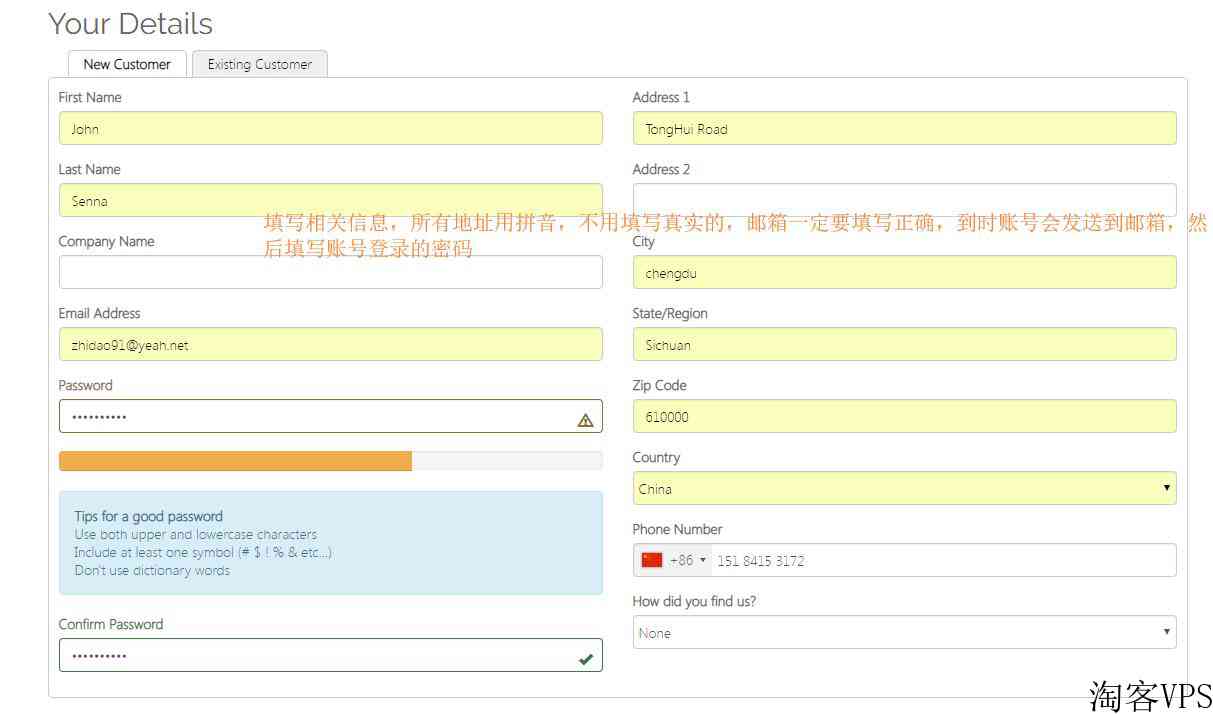
然后选择支付方式,国内用户可以选择支付宝,勾选同意协议,然后点击“Checkout”完成支付,然后注意邮箱会收到相关账号信息。
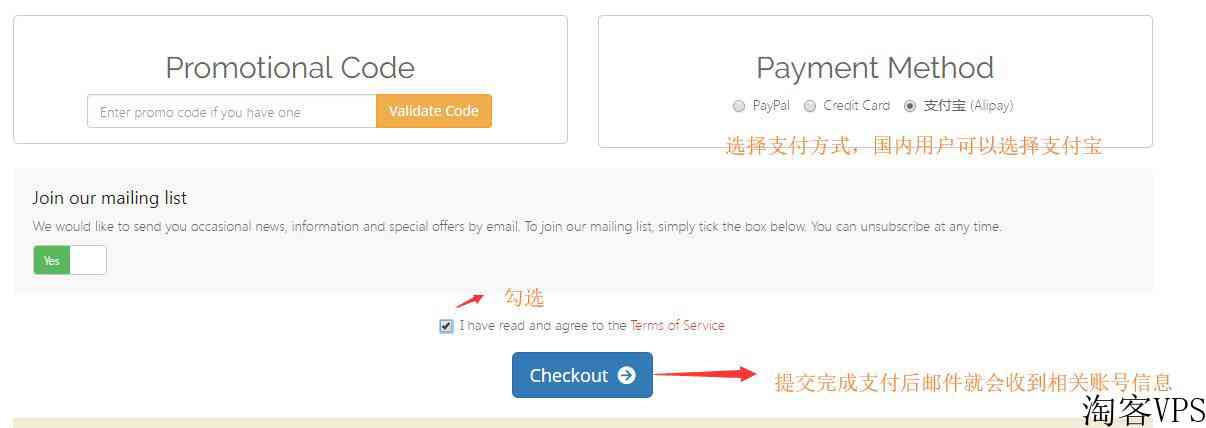
以上就是非常便宜台湾VPS PhotonVPS 详细购买新手教程,希望可以帮助到购买PhotonVPS台湾VPS的朋友。
